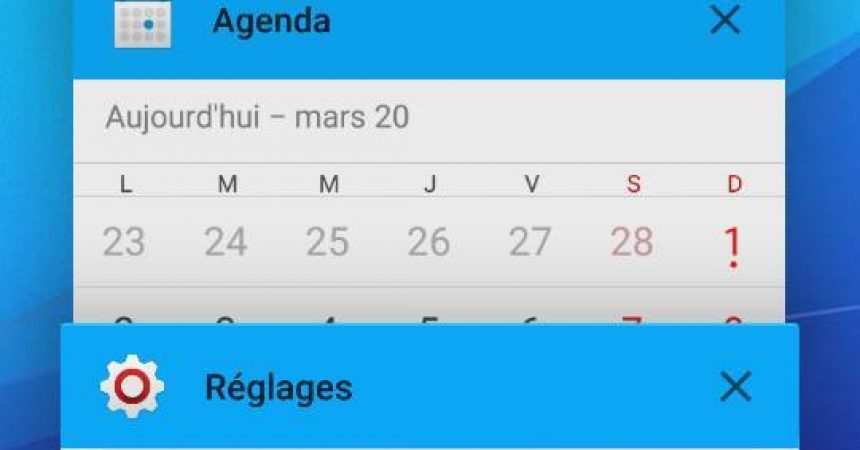ಸೋನಿ ಎಕ್ಸ್ಪೀರಿಯಾದ ಇತ್ತೀಚಿನ ಅಪ್ಲಿಕೇಶನ್ಗಳ ಮೆನುವಿನಲ್ಲಿ ಎಲ್ಲ ಬಟನ್ ಮುಚ್ಚು ಸೇರಿಸಿ
ಸೋನಿ ಎಕ್ಸ್ಪೀರಿಯಾ Z ಡ್ ಸರಣಿಯ ಸಾಧನಗಳ ಹಿಂದಿನ ನವೀಕರಣಗಳು ಇತ್ತೀಚಿನ ಅಪ್ಲಿಕೇಶನ್ಗಳ ಮೆನುವಿನಲ್ಲಿ ಎಲ್ಲಾ ಬಟನ್ ಅನ್ನು ಮುಚ್ಚಿಲ್ಲ. ಈ ವೈಶಿಷ್ಟ್ಯವನ್ನು ಹೊಸ ನವೀಕರಣಗಳಲ್ಲಿ ಸೇರಿಸಲಾಗಿದೆ.
ಸೋನಿ ಇತ್ತೀಚೆಗೆ ತಮ್ಮ ಎಕ್ಸ್ಪೀರಿಯಾ Z ಡ್ ಸರಣಿಗಾಗಿ ಆಂಡ್ರಾಯ್ಡ್ 5.0.2 ಲಾಲಿಪಾಪ್ಗೆ ನವೀಕರಣವನ್ನು ಬಿಡುಗಡೆ ಮಾಡಿದೆ. ಈಗಾಗಲೇ ಈ ನವೀಕರಣವನ್ನು ಸ್ವೀಕರಿಸಿದ ಸಾಧನಗಳು ಎಕ್ಸ್ಪೀರಿಯಾ 3 ಡ್ 3, 2 ಡ್ XNUMX ಕಾಂಪ್ಯಾಕ್ಟ್ ಮತ್ತು XNUMX ಡ್ XNUMX.
ಈ ನವೀಕರಣವು ಸಾಕಷ್ಟು ಉತ್ತಮವಾದ ಹೊಸ ವೈಶಿಷ್ಟ್ಯಗಳನ್ನು ತರುತ್ತದೆಯಾದರೂ, ಅದು ಮತ್ತೊಮ್ಮೆ ಎಲ್ಲಾ ಬಟನ್ ಅನ್ನು ಹೊಂದಿಲ್ಲ. ಇದರರ್ಥ ನೀವು ಹೊಂದಿರುವ ಪ್ರತಿಯೊಂದು ಅಪ್ಲಿಕೇಶನ್ಗಳನ್ನು ನೀವು ಮುಚ್ಚಲು ಬಯಸಿದರೆ ನೀವು ಅವುಗಳನ್ನು ಸ್ವೈಪ್ ಮಾಡಬೇಕಾಗುತ್ತದೆ.
ಎಕ್ಸ್ಡಿಎ ಮಾನ್ಯತೆ ಪಡೆದ ಡೆವಲಪರ್ ನಿಯಾಬಾಕ್ 79 ಸೋನಿ ಎಕ್ಸ್ಪೀರಿಯಾ 2 ಡ್ 3, 3 ಡ್ XNUMX ಮತ್ತು ಆಂಡ್ರಾಯ್ಡ್ ಲಾಲಿಪಾಪ್ ಚಾಲನೆಯಲ್ಲಿರುವ XNUMX ಡ್ XNUMX ಕಾಂಪ್ಯಾಕ್ಟ್ನ ಇತ್ತೀಚಿನ ಅಪ್ಲಿಕೇಶನ್ಗಳ ಪ್ಯಾನೆಲ್ನಲ್ಲಿ ಎಲ್ಲ ಬಟನ್ ಅನ್ನು ಸೇರಿಸುವ ಫಿಕ್ಸ್ ಅನ್ನು ಹೊಂದಿದೆ. ಕೆಳಗಿನ ನಮ್ಮ ಮಾರ್ಗದರ್ಶಿಯೊಂದಿಗೆ ಅನುಸರಿಸಿ ಮತ್ತು ಅದನ್ನು ನಿಮ್ಮ ಸಾಧನಕ್ಕೆ ಅನ್ವಯಿಸಿ.
ಸೋನಿ ಎಕ್ಸ್ಪೀರಿಯಾ Z2, Z3 ಮತ್ತು Z3 ಕಾಂಪ್ಯಾಕ್ಟ್ ಅನ್ನು ಆಂಡ್ರಾಯ್ಡ್ ಲಾಲಿಪಾಪ್ಗೆ ನವೀಕರಿಸಿದ ನಂತರ ಇತ್ತೀಚಿನ ಅಪ್ಲಿಕೇಶನ್ ಮೆನುವನ್ನು ಮುಚ್ಚಿ ಹೇಗೆ ಮುಚ್ಚಿ
- ಈ ವಿಧಾನಕ್ಕೆ ಕೆಲಸಕ್ಕೆ ರೂಟ್ ಪ್ರವೇಶ ಬೇಕಾಗುತ್ತದೆ, ಆದ್ದರಿಂದ, ನಿಮ್ಮ ಎಕ್ಸ್ಪೀರಿಯಾ ಸಾಧನದಲ್ಲಿ ನೀವು ಮೂಲ ಪ್ರವೇಶವನ್ನು ಹೊಂದಿರುವಿರಿ ಎಂದು ಮಾಡಲು ಮೊದಲ ವಿಷಯ ಖಚಿತಪಡಿಸಿಕೊಳ್ಳಿ.
- ಈ ವಿಧಾನವು ನಿಮ್ಮ ಸಾಧನದ ಮೂಲ ಡೈರೆಕ್ಟರಿಯನ್ನು ಪ್ರವೇಶಿಸಲು ನಿಮಗೆ ಅಗತ್ಯವಿರುತ್ತದೆ. ಹಾಗೆ ಮಾಡಲು ನಿಮಗೆ ರೂಟ್ ಎಕ್ಸ್ಪ್ಲೋರರ್ ಅಗತ್ಯವಿದೆ. ಒಂದನ್ನು ಪಡೆಯಲು ಮತ್ತು ಸ್ಥಾಪಿಸಲು ಖಚಿತಪಡಿಸಿಕೊಳ್ಳಿ.
- Apk ಫೈಲ್ ಡೌನ್ಲೋಡ್ ಮಾಡಿ: apk,. ಗಮನಿಸಿ: ಆ ಲಿಂಕ್ನಿಂದ ನೀವು ಡೌನ್ಲೋಡ್ ಮಾಡಿದ apk ಫೈಲ್ ನಿಮ್ಮ ಸಾಧನಕ್ಕೆ ಸೂಕ್ತವಾದದ್ದು ಎಂದು ಖಚಿತಪಡಿಸಿಕೊಳ್ಳಿ.
- ಡೌನ್ಲೋಡ್ ಮಾಡಿದ apk ಫೈಲ್ ಅನ್ನು ಮರುಹೆಸರಿಸಿ. ಇದು ವ್ಯವಸ್ಥೆಯನ್ನು UI.apk ಎಂದು ಮರುಹೆಸರಿಸು.
- ಈ ಹೆಸರಿನ ಫೈಲ್ ಅನ್ನು ನಿಮ್ಮ ಸಾಧನಕ್ಕೆ ನಕಲಿಸಿ.
- ಫೈಲ್ ಅನ್ನು / ಸಿಸ್ಟಮ್ ಡೈರೆಕ್ಟರ್ಗೆ ಸರಿಸಿ.
- ಅನುಮತಿಗಳನ್ನು ಹೊಂದಿಸಲು ಅನುಮತಿಗಳನ್ನು ಬಳಸಿ rwrr /
- ಫೈಲ್ / ಸಿಸ್ಟಮ್ / ಖಾಸಗಿ ಅಪ್ಲಿಕೇಶನ್ / ಸಿಸ್ಟಮ್ UI ಗೆ ಸರಿಸಿ. ಕೇಳಿದಾಗ, systemUI ಅನ್ನು ಬದಲಾಯಿಸಿ.
- ಸಾಧನವನ್ನು ರೀಬೂಟ್ ಮಾಡಿ.
- ಕೆಲವು ಅಪ್ಲಿಕೇಶನ್ಗಳನ್ನು ತೆರೆಯಿರಿ ಮತ್ತು ನಂತರ ಅವುಗಳನ್ನು ಕಡಿಮೆ ಮಾಡಿ.
- ಇತ್ತೀಚಿನ ಅಪ್ಲಿಕೇಶನ್ಗಳ ಫಲಕಕ್ಕೆ ಹೋಗಿ, ಫಲಕದ ಕೆಳಗಿನ ಬಲ ಮೂಲೆಯಲ್ಲಿರುವ ಎಲ್ಲಾ ಬಟನ್ ಅನ್ನು ನೀವು ಈಗ ನೋಡಬೇಕು.
ನೀವು ಇದೀಗ ಎಲ್ಲಾ ಬಟನ್ ಅನ್ನು ಹೊಂದಿದ್ದೀರಾ?
ಕೆಳಗಿನ ಕಾಮೆಂಟ್ಗಳ ಪೆಟ್ಟಿಗೆಯಲ್ಲಿ ನಿಮ್ಮ ಅನುಭವವನ್ನು ಹಂಚಿಕೊಳ್ಳಿ.
JR
[embedyt] https://www.youtube.com/watch?v=6tFkVmcpFzk[/embedyt]